Win10屏幕键盘不挡住任务栏的设置方法!
时间:2017-04-06 来源:互联网 浏览量:
屏幕键盘是我们经常会使用的功能,特别对于可触屏的笔记本电脑来说。但是在Win10系统中,屏幕键盘停靠时会遮挡任务栏,导致无法使用任务栏,该怎么办呢?虽然是系统的默认设定,但是我们可以通过细微的修改来改变屏幕键盘停靠时的位置。
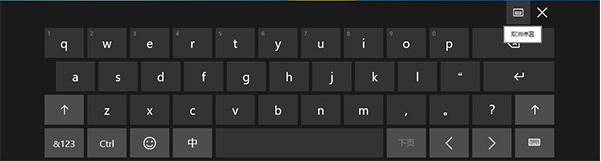
方法:
1、按下【Win+r】组合键呼出运行,在框中输入:regedit 点确定打开注册表;

2、在注册表左侧依次展开:HKEY_LOCAL_MACHINE\SOFTWARE\Microsoft;
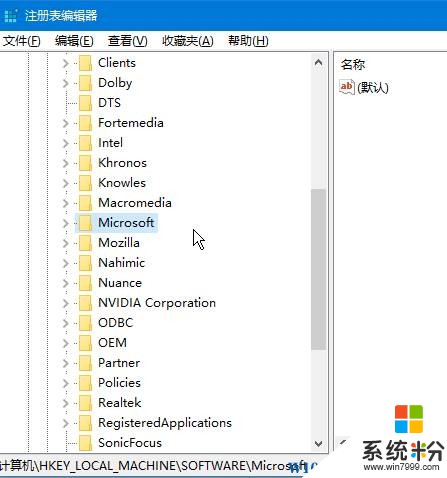
3、在Microsoft上单击右键,选择新建-项,命名为 StigRegKey ;
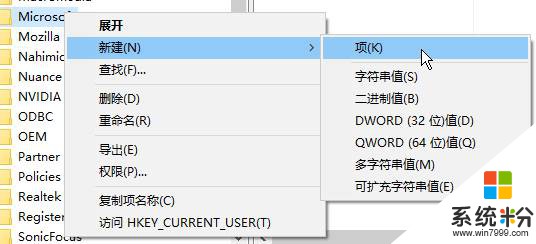
4、按照方法3,在StigRegKey上单击右键,选择 新建 - 项 命名为 【Typing】,然后在【Typing】单击右键,新建-项,命名为:TaskbarAvoidanceEnabled ;
5、在TaskbarAvoidanceEnabled 项上单击右键:【新建】-【DWORD(32位)值】,将该值命名为【Enable】,并将数值数据改成 1 ;
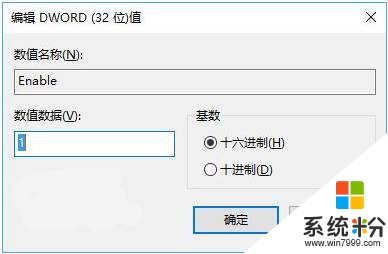
6、修改完成后 重启资源管理器 或 重启计算机 ,重新打开屏幕键盘停靠时变不会遮挡住任务栏了。
www.win7999.com
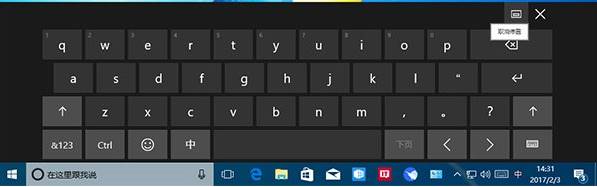
以上就是小编给大家分享的 屏幕键盘不遮挡任务栏的操作方法!
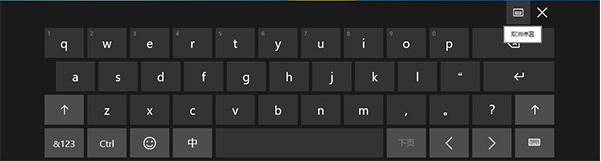
方法:
1、按下【Win+r】组合键呼出运行,在框中输入:regedit 点确定打开注册表;

2、在注册表左侧依次展开:HKEY_LOCAL_MACHINE\SOFTWARE\Microsoft;
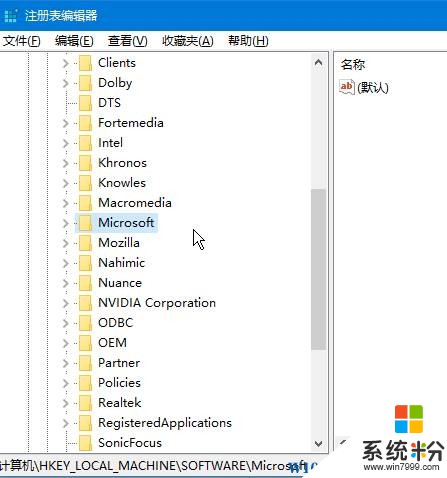
3、在Microsoft上单击右键,选择新建-项,命名为 StigRegKey ;
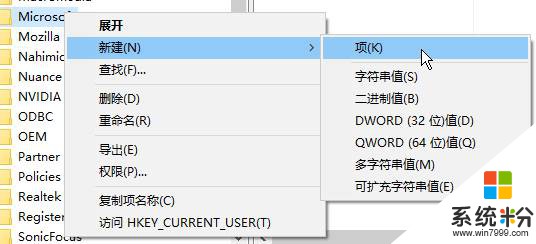
4、按照方法3,在StigRegKey上单击右键,选择 新建 - 项 命名为 【Typing】,然后在【Typing】单击右键,新建-项,命名为:TaskbarAvoidanceEnabled ;
5、在TaskbarAvoidanceEnabled 项上单击右键:【新建】-【DWORD(32位)值】,将该值命名为【Enable】,并将数值数据改成 1 ;
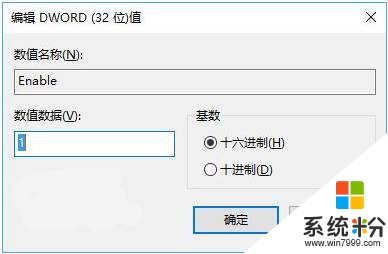
6、修改完成后 重启资源管理器 或 重启计算机 ,重新打开屏幕键盘停靠时变不会遮挡住任务栏了。
www.win7999.com
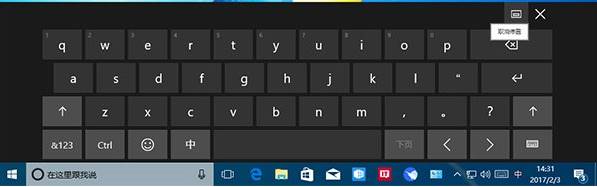
以上就是小编给大家分享的 屏幕键盘不遮挡任务栏的操作方法!
我要分享:
相关教程
- ·w10键盘挡住任务栏怎么办|w10键盘位置调整方法
- ·w10设置触摸键盘不这档任务栏的方法【图文】
- ·win10任务栏颜色如何改 win10任务栏颜色设置方法
- ·win10任务栏无响应、win10任务栏黑屏如何解决? win10任务栏无响应、win10任务栏黑屏解决的方法有哪些?
- ·win10怎么设置在任务栏打开此电脑,win10设置在任务栏上打开此电脑的方法
- ·win10任务栏透明怎么设置,win10任务栏透明设置方法
- ·桌面文件放在d盘 Win10系统电脑怎么将所有桌面文件都保存到D盘
- ·管理员账户怎么登陆 Win10系统如何登录管理员账户
- ·电脑盖上后黑屏不能唤醒怎么办 win10黑屏睡眠后无法唤醒怎么办
- ·电脑上如何查看显卡配置 win10怎么查看电脑显卡配置
win10系统教程推荐
- 1 电脑快捷搜索键是哪个 win10搜索功能的快捷键是什么
- 2 win10系统老是卡死 win10电脑突然卡死怎么办
- 3 w10怎么进入bios界面快捷键 开机按什么键可以进入win10的bios
- 4电脑桌面图标变大怎么恢复正常 WIN10桌面图标突然变大了怎么办
- 5电脑简繁体转换快捷键 Win10自带输入法简繁体切换快捷键修改方法
- 6电脑怎么修复dns Win10 DNS设置异常怎么修复
- 7windows10激活wifi Win10如何连接wifi上网
- 8windows10儿童模式 Win10电脑的儿童模式设置步骤
- 9电脑定时开关机在哪里取消 win10怎么取消定时关机
- 10可以放在电脑桌面的备忘录 win10如何在桌面上放置备忘录
win10系统热门教程
- 1 Win10系统显示器刷新率怎么调?Win10屏幕刷新率设置方法
- 2 Win10触控板设置在哪?win10 设置触控板的操作方法!
- 3 Win10系统怎么设置切换输入法的热键/快捷键?
- 4win10正式版自动更新出错怎么办 10.3正式更新时间是什么时候
- 5苹果装win10系统怎么安装驱动?
- 6启动或者关闭windows功能在哪 Win10如何打开或关闭Windows功能设置
- 7笔记本电脑未插入扬声器怎么解决 win10系统无声音且提示未插入扬声器或耳机的解决方案
- 8ThinkPad S1 Yoga 12升级至Win10 TH2后黑屏的解决方法
- 9Win10怎样删除和重建索引以加快搜索的速度 Win10删除和重建索引以加快搜索的速度的方法
- 10win10笔记本连接外置显示器的方法 win10笔记本怎样连接外置显示器
最新win10教程
- 1 桌面文件放在d盘 Win10系统电脑怎么将所有桌面文件都保存到D盘
- 2 管理员账户怎么登陆 Win10系统如何登录管理员账户
- 3 电脑盖上后黑屏不能唤醒怎么办 win10黑屏睡眠后无法唤醒怎么办
- 4电脑上如何查看显卡配置 win10怎么查看电脑显卡配置
- 5电脑的网络在哪里打开 Win10网络发现设置在哪里
- 6怎么卸载电脑上的五笔输入法 Win10怎么关闭五笔输入法
- 7苹果笔记本做了win10系统,怎样恢复原系统 苹果电脑装了windows系统怎么办
- 8电脑快捷搜索键是哪个 win10搜索功能的快捷键是什么
- 9win10 锁屏 壁纸 win10锁屏壁纸设置技巧
- 10win10系统老是卡死 win10电脑突然卡死怎么办
